
时间:2020-11-17 17:33:59 来源:www.win10xitong.com 作者:win10
windows系统非常经典,我们在办公和娱乐的时候都会用它。你在使用系统的时候有没有遇到Win10系统怎么关闭自动更新问题呢?见过Win10系统怎么关闭自动更新这样问题的用户其实不是很多,也就没有相关的解决经验。那这次我们可不可以自己学着解决一下Win10系统怎么关闭自动更新的问题呢?这当然是可以的并且其实很简单的。我们不妨试试这个方法:1、使用组合快捷键"win+i"打开系统设置窗口,点击"更新和安全";2、在窗口左侧选择"windows更新",接着点击"高级选项"就这个问题很简单的解决了。刚才没看明白不要紧,今天小编就会专门来讲解Win10系统怎么关闭自动更新的完全处理办法。
具体方法如下:
第一步:使用组合快捷键"win+i"打开系统设置窗口,点击"更新和安全";
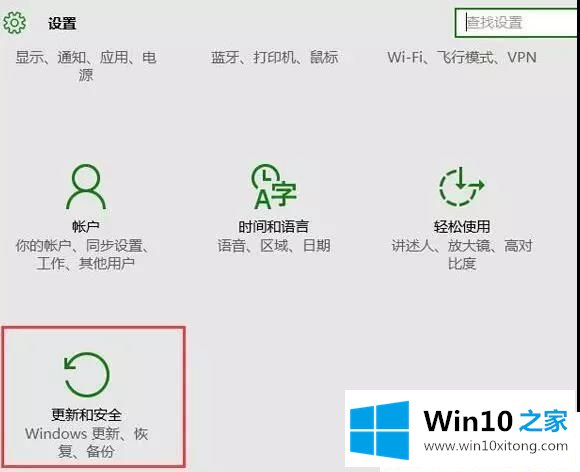
第二步:在窗口左侧选择"windows更新",接着点击"高级选项";
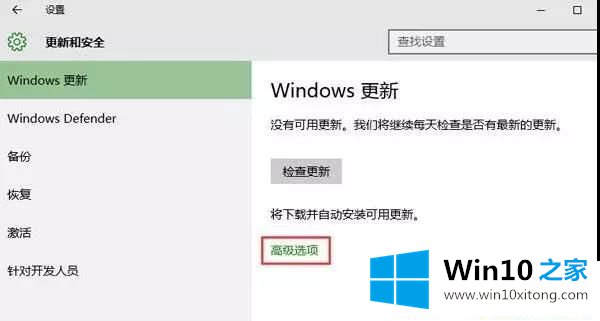
第三步:在高级选项中先取消"更新windows时提供其他Microsoft产品的更新",再点击"选择如何提供更新";
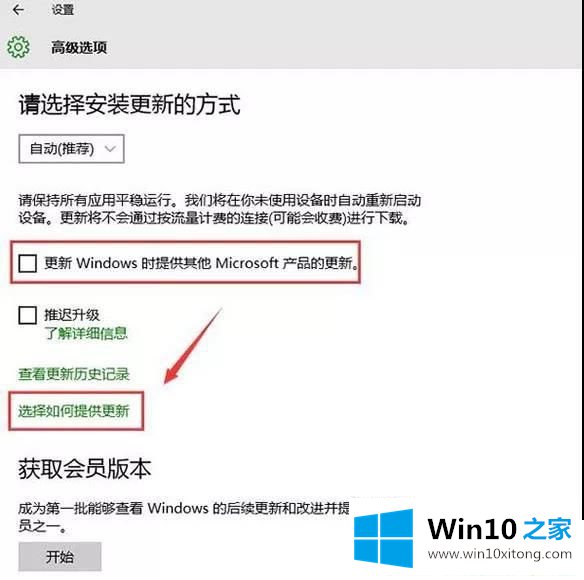
第四步:最后点击关闭按钮即可。
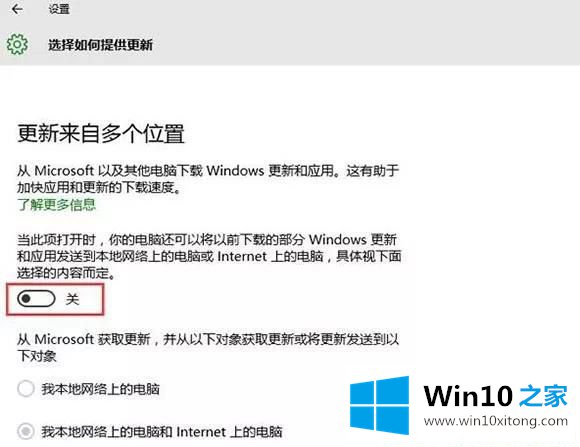
以上内容就是Win10系统怎么关闭自动更新的操作方法,希望对大家有所帮助!
以上内容就是讲的Win10系统怎么关闭自动更新的完全处理办法,继续关注本站,更多的windows系统相关问题,可以帮你解答。